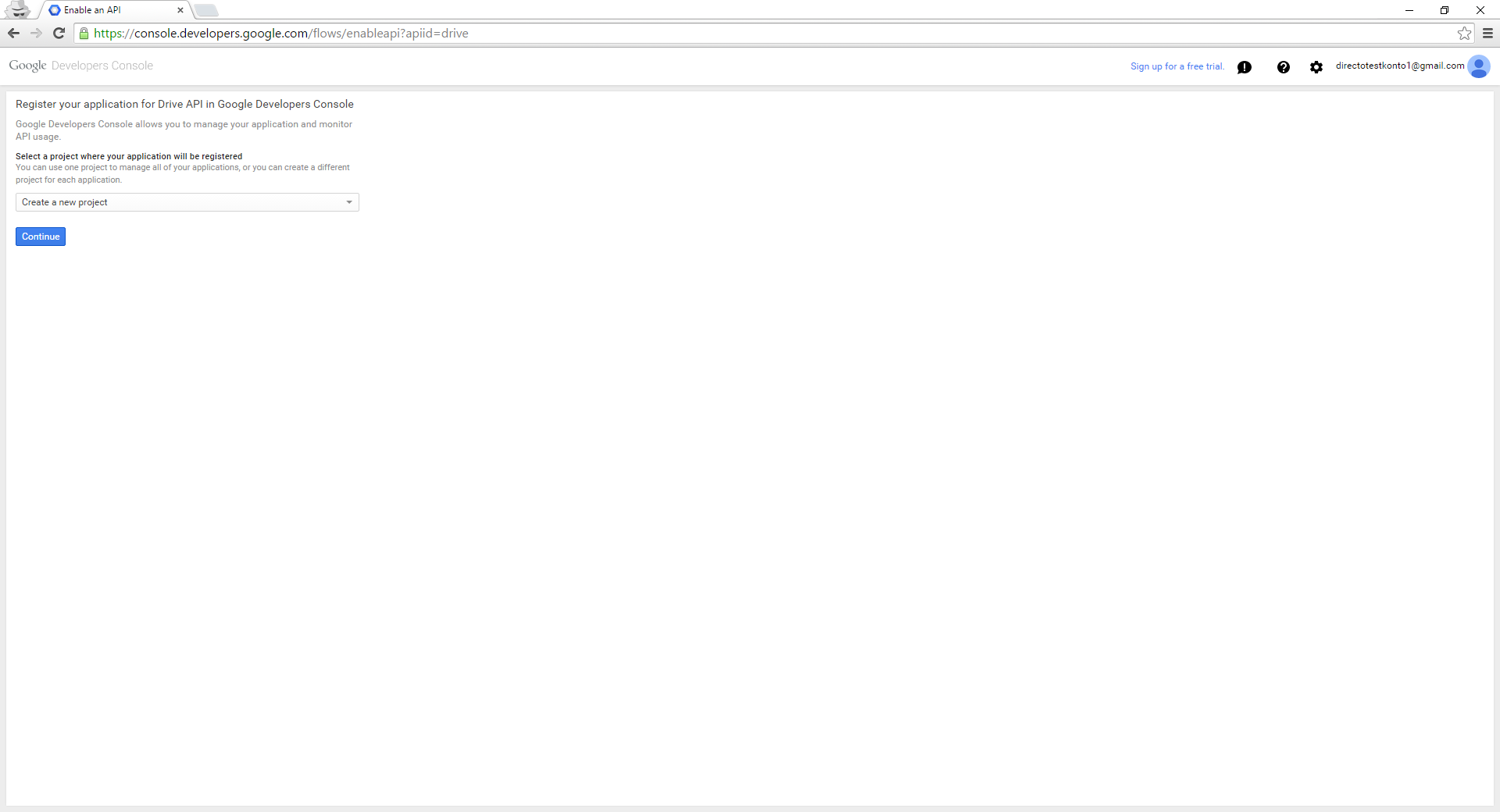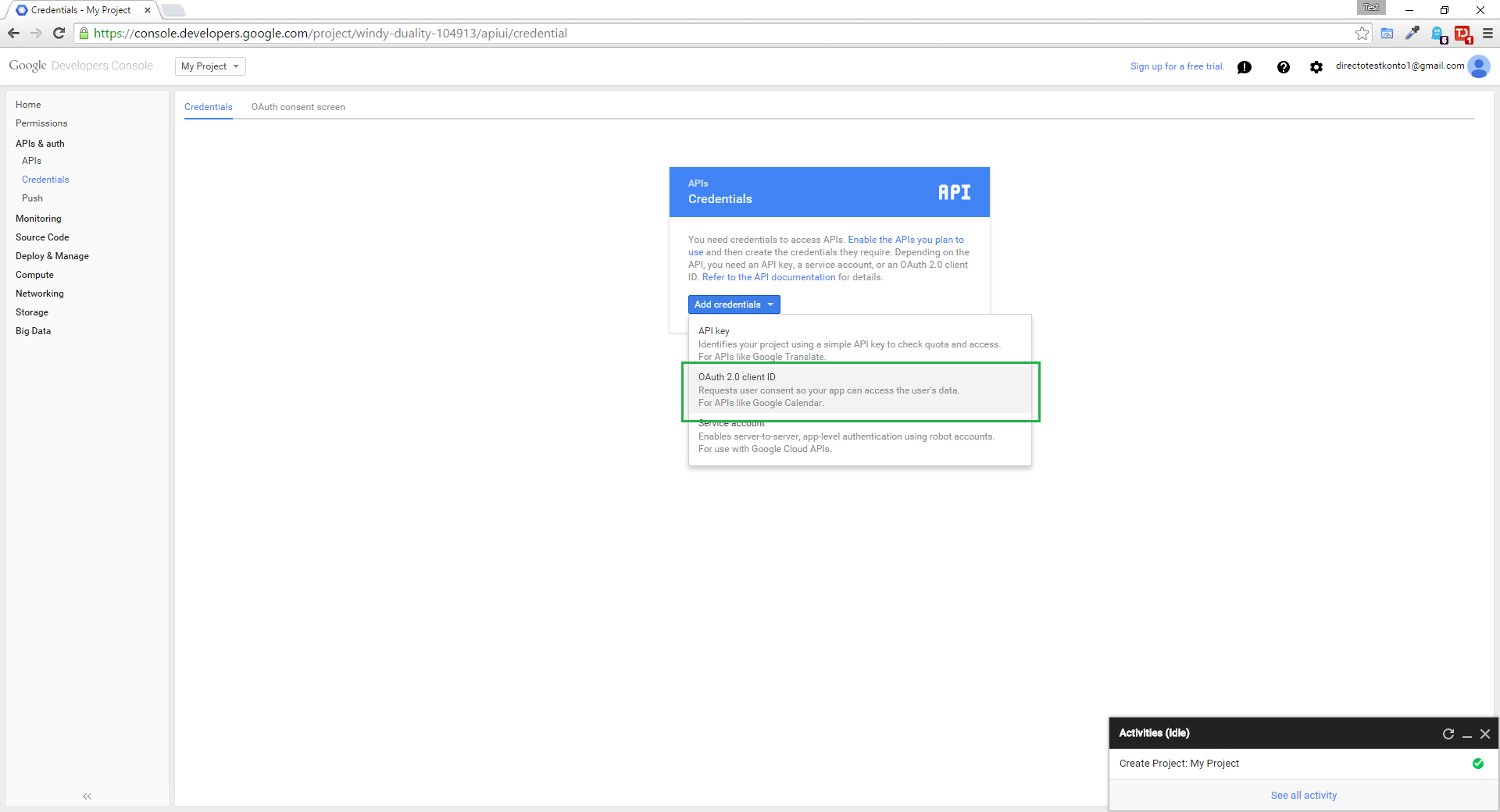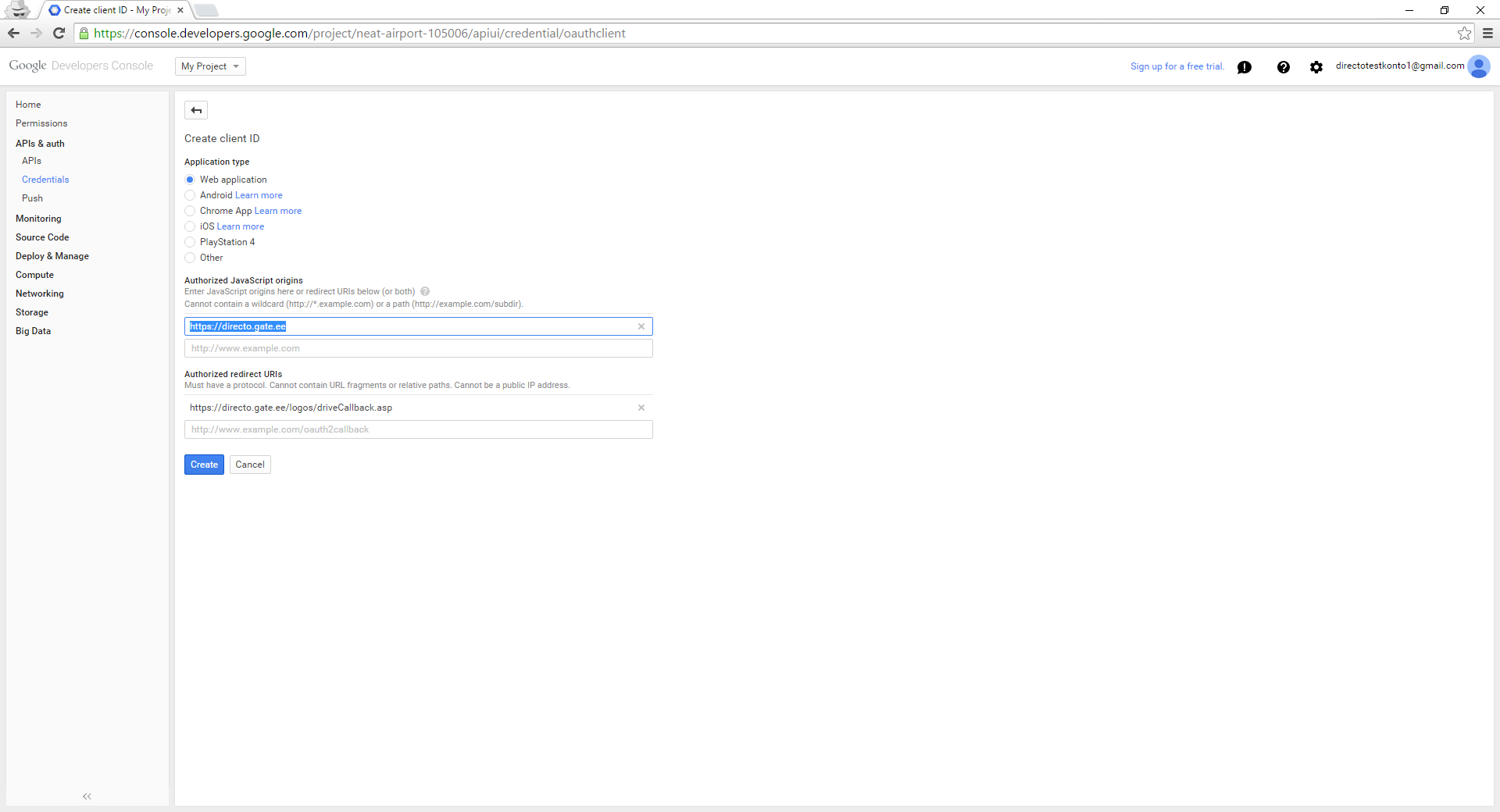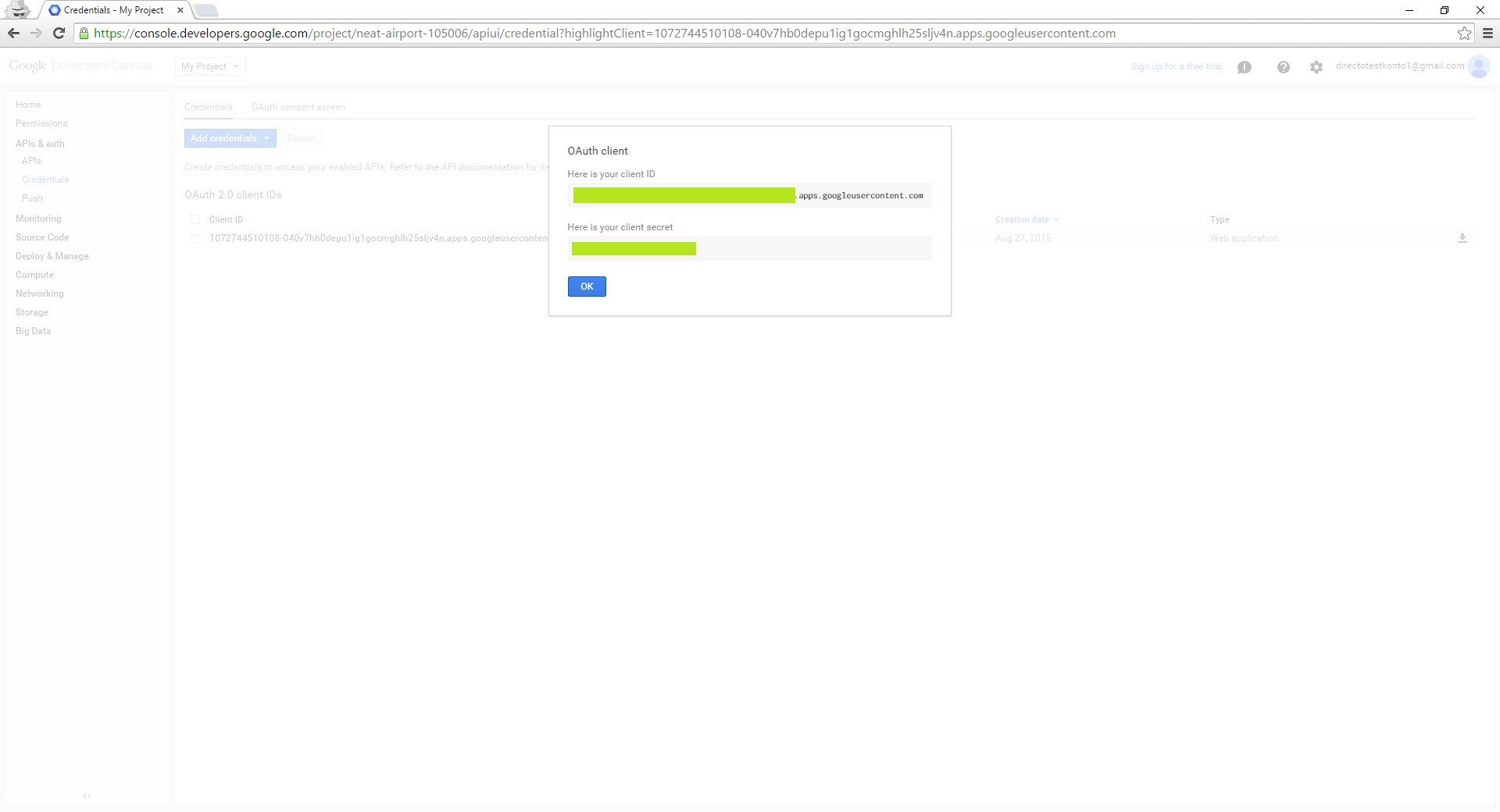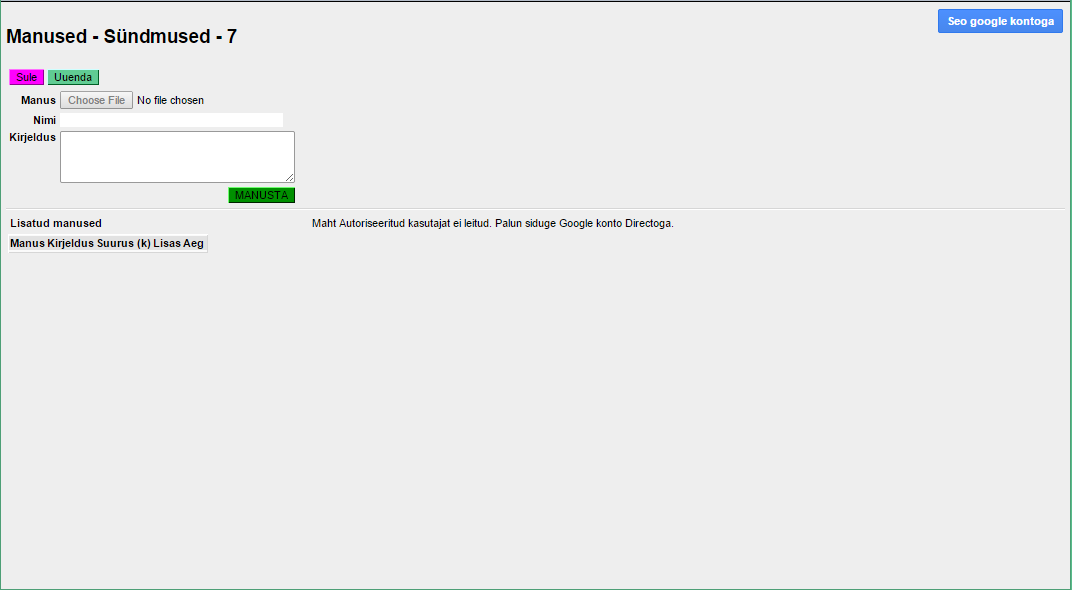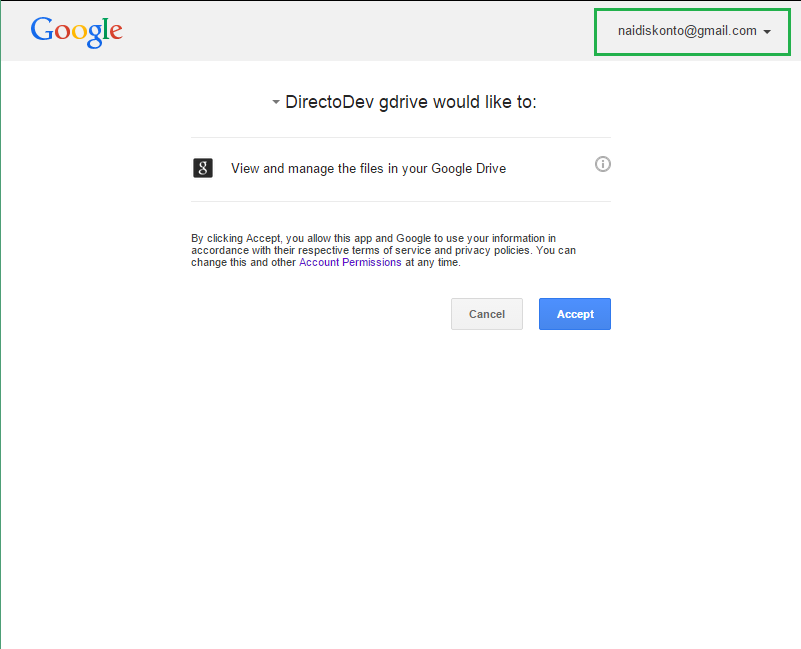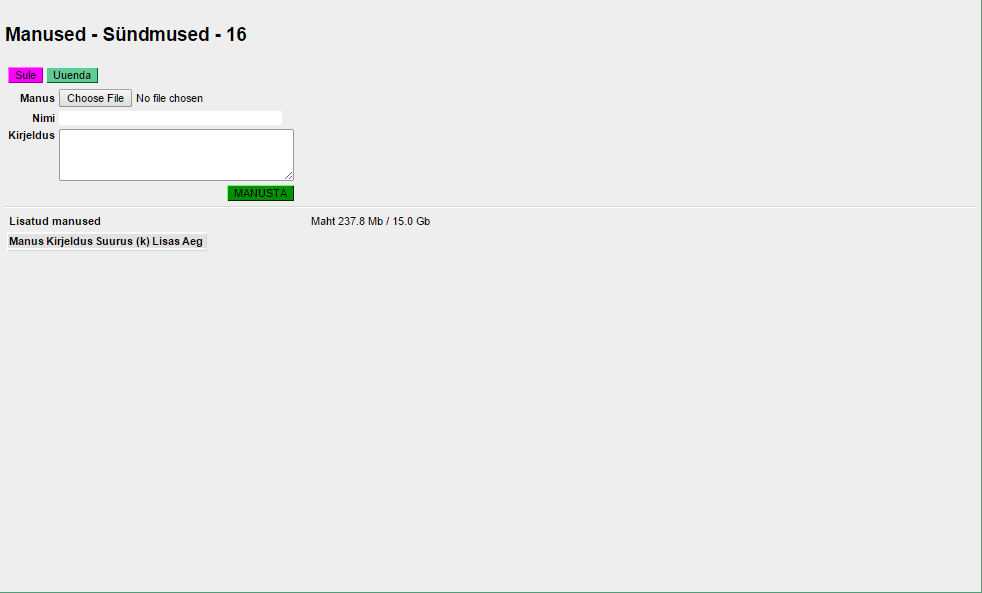et:google_drive_ee
See on dokumendi vana versioon!
Sisujuht
Google Drive seadistus ja Directoga sidumine
Google Drive'i sidumine Directoga lubab ettevõttel hoida kõikide dokumentide manuseid ettevõtte enda loodud Google Drive pilvekeskkonnas, mis praegusel hetkel võrdub tasuta 15Gb vaba ruumiga.
- Kõik dokumendid, mis tekkivad manustena mujalt kui kasutaja enda poolt manustamise hetkel (näiteks liideste kaudu) sünkroniseeritakse taustal Drive-i.
- Kasutajal peab olema kehtiv ja aktiivne Google konto
Ei tööta Google Apps for Work/Business jms. (peab olema täiesti tavaline gmail konto) kontoga.
- Uue konto saab luua siit.
Google konto ettevalmistamine
Enne Directoga sidumist tuleb läbida protseduurid Google konto konsoolis.
- Veenduge, et olete sisselogitud kontosse mida soovite Directoga siduda.
- Minge Google konto konsooli lehele (leht).
- Pange linnuke kasti, et te nõustute Google API kasutustingimustega ja vajutage nupule „Agree and Continue“.
- Valige valikust „Web application“. Tulevad nähtavale väljad „AUTHORIZED JAVASCRIPT ORIGINS“ ja „AUTHORIZED REDIRECT URIS“. Täitke need all toodud väärtustega. Veenduge, et teksti lõpus ega alguses ei oleks üleliigseid tühikuid. Kui väljad on täidetud vajutage „Create“ nuppu.
- AUTHORIZED JAVASCRIPT ORIGINS
https://directo.gate.ee
- Konto on seadistatud ja valmis Directoga sidumiseks. Jätke oma veebi browseri aken lahti, avage uus aken ja minge oma Directo peamenüüsse.
- Peamenüüst, „Üldine“ tulbast valige „Seadistused“.
- Seadistuste aknast valige „Üldised seadistused“.
- „Filter“ väljale kirjutage „google“.
- Tulemiks on spetsiaal seadistus nimega „Google drive client_id ja client_secret“.
- Seadistuse väljale kopeerige Google Drive aknast CLIENT ID ja CLIENT SECRET väljade väärtused eraldatud komaga.
- Formaat ja järjekord on selline - <CLIENT ID>,<CLIENT SECRET>
Näiteks:943751246131-3644utghdabi2fv0g98c2975lluj239n.apps.googleusercontent.com,bo3phhkcWRl8YINtJCtN58_d
- Salvestage seadistused.
Google Drive konto sidumine Directoga
- Veenduge, et paremal üleval oleks nupp Seo Google kontoga- ning vajutage seda - avaneb uus aken.
- Kui märgistatud piirkonnas ei ole õige aadress klikkige selle aadressi peal ja valige „Sign out“. Teid suunatakse sisselogimise lehele, seal sisestage selle konto andmed mida te tahate Directoga siduda. Sisselogimise õnnestumisel olete tagasi eelmisel pildil näidatud lehel ja seekord on märgistatud piirkonnas õige konto aadress.
- Directo on nüüd seotud Google kontoga ja valmis kasutamiseks.
et/google_drive_ee.1602574693.txt.gz · Viimati muutnud: 2020/10/13 10:38 persoon evelin